こんにちは、さち です。
先日、Firefox を「全画面表示」で使っていました。
「全画面表示」では、タブバーは普段隠れています。
カーソルを上部に持って行くとタブバーが表示されますが
その度にウェブ画面がガタガタ動いて目が疲れる!
そこで今回は、「全画面表示」の Firefox で
タブバーを常に表示しておく方法について書いていきます。
ウェブ画面がガタガタ動いて目が疲れる!
「F11」キーで Firefox を「全画面表示」に切り替えられます。
広いスペースでウェブページを見られるので
ディスプレイの高さが狭いノートPCなどで役立つ機能です。
しかし、一つ困ったことが…。
カーソルを上端に近づけるとタブバー表示されますが
その際、ウェブページ全体が下に追いやられます。
そして、タブバーが隠れると元の位置に戻ります。
文と画像での説明だと
何てことないように思えるかもしれません。
しかし、タブを切り替える度にウェブ画面が上下に動くと
何だか…目が疲れる!
もうこの際、タブバーを常に表示しておきたい!
「全画面表示」でタブバーを常に表示
ウェブ画面を広く取るための「全画面表示」なのに
タブバー(と他のツールバー)で狭めてしまうなんて!
という気もしますが、目が疲れるよりはマシですね。

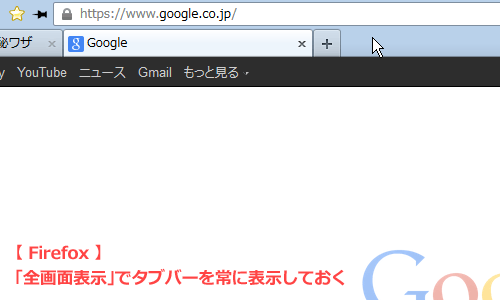
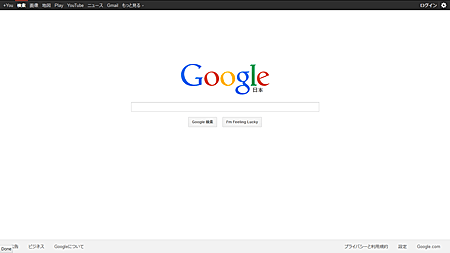
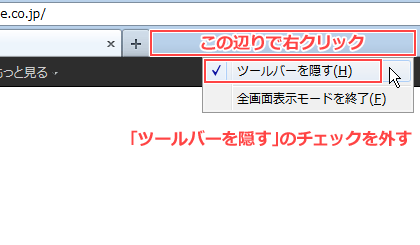


コメント
ありがと